Win732位系统安装教程(详细步骤教你如何安装Win732位系统)
Win732位系统是一款广泛使用的操作系统,安装过程相对简单,但对于一些新手用户来说可能会有些困惑。本文将为大家提供一份详细的Win732位系统安装教程,帮助大家顺利完成安装过程。

1.准备安装所需材料及设备
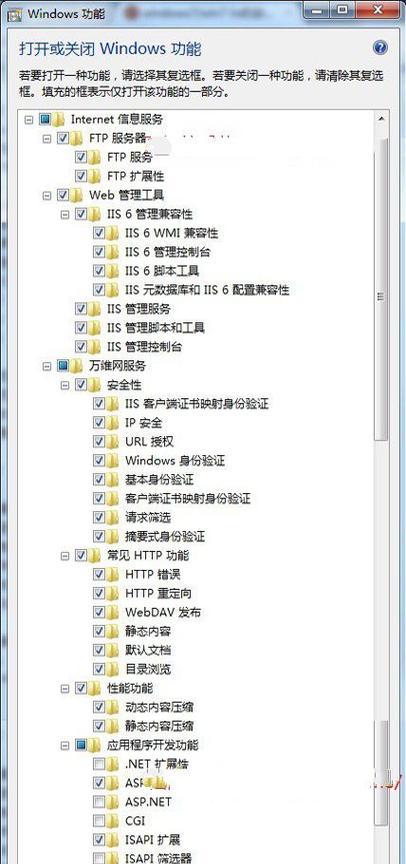
在开始安装之前,我们需要准备好以下材料和设备:Win732位系统安装光盘、计算机主机、电源线、显示器、键盘、鼠标等。
2.BIOS设置
在安装之前,我们需要进入计算机的BIOS界面,设置启动顺序为光驱优先。这样可以确保计算机能够从安装光盘启动。
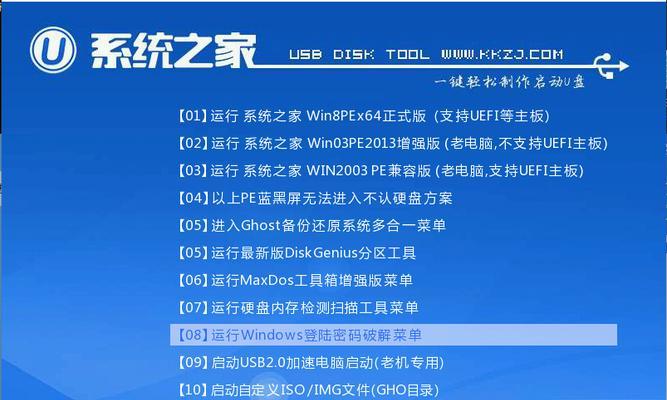
3.插入安装光盘并启动
将Win732位系统安装光盘插入光驱,并重新启动计算机。计算机将会从光驱启动,加载安装程序。
4.选择语言和时区
在安装程序加载后,我们需要选择语言和时区。根据个人需求进行选择,并点击下一步继续。
5.接受许可协议
阅读完许可协议后,我们需要勾选“我接受许可协议”选项,并点击下一步继续。
6.选择安装类型
在这一步,我们需要选择安装类型。如果想要保留原有的文件和设置,选择“升级”,如果想要清空硬盘并进行全新安装,选择“自定义”。
7.分区和格式化
如果选择了“自定义”安装类型,在这一步我们需要对硬盘进行分区和格式化操作。根据个人需求进行设置,并点击下一步继续。
8.开始安装
在分区和格式化完成后,我们点击“开始安装”按钮,等待安装程序进行系统文件的复制和安装。
9.等待安装完成
安装过程会花费一定时间,这个时候我们只需要耐心等待即可。期间不要断电或进行其他操作。
10.设置用户名和密码
在安装完成后,系统会要求我们设置一个用户名和密码。输入相关信息,并点击下一步继续。
11.选择网络类型
根据个人需求,选择适合的网络类型。如需要连接无线网络,则需要输入相关信息进行设置。
12.安装驱动程序
在系统安装完成后,我们需要安装相应的硬件驱动程序,确保设备能够正常工作。
13.更新系统和安装软件
安装完成后,我们需要及时更新系统,并安装所需的软件程序,以提高系统的安全性和功能性。
14.优化系统设置
为了获得更好的系统使用体验,我们可以进行一些优化设置,如关闭不必要的启动项、设置壁纸等。
15.完成安装
经过以上步骤,我们成功完成了Win732位系统的安装。现在可以开始享受这个操作系统带来的便利和功能了。
通过本文的详细介绍,相信大家对Win732位系统的安装过程有了更加清晰的了解。遵循正确的步骤,我们能够顺利地完成系统的安装,并享受到它所带来的便利和功能。希望本文对大家有所帮助!













